返回目录:excel表格制作
工作了这么久,你确定你会筛选Excel数据吗?
一个问题:怎样从一大堆数字中,筛选出200多的数字?
有人点击筛选按钮,然后在选项中一个一个点击自己想要的数据。你也是这样的吗?
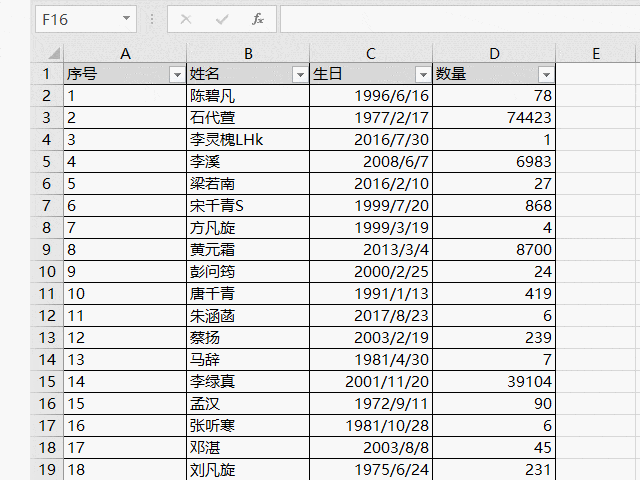
嗯,不管筛选什么,好像很多人都是这样筛选的。如果数据很多时,你是否感到点击点到手酸呢?最糟糕的是点了半天好不容易筛选上了多个选项,一个不小心点到了筛选框外面,哎呀,白忙了!
其实,你缺得只是一点点筛选的知识。
筛选出两百多的数字
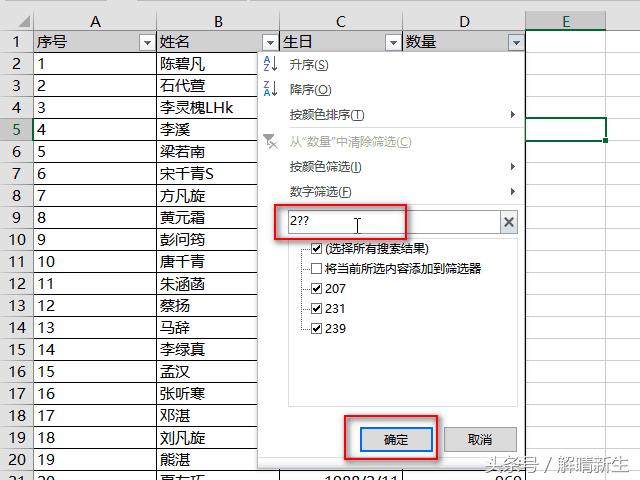
在筛选搜索框中输入“2??”,点击“确定”即可筛选出两百多的数据。其中的问号是英文半角符号下的问号哦。一个问题表示一个字符,所以筛选三十几的数字、五千多的数字,你也都会了吧。
筛选某个字符开头的内容
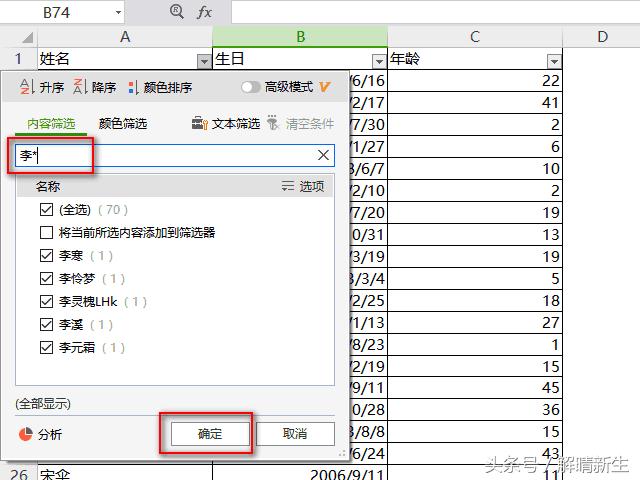
通配符星号表示任意个字符,在搜索框中输入“字符*”,如“李*”可以筛选出所以姓“李”的人,输入“6*”可以筛选出数字“6”开头的所有数字。
同时显示两次筛选结果
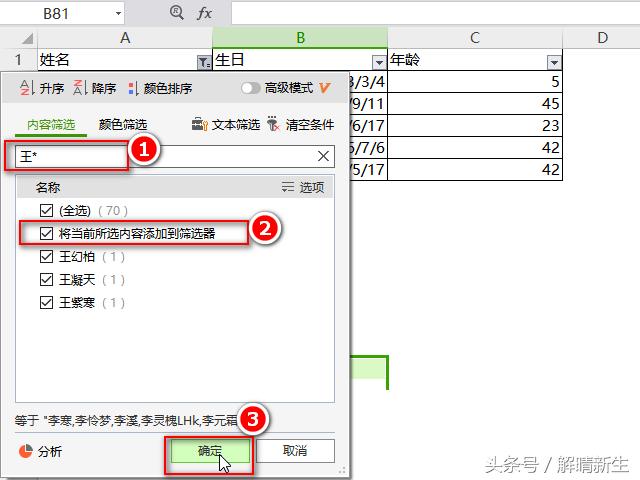
当你筛选出了所有姓“李”的家伙后,老板又要你把姓“王”的也筛选出来。
这时一般人的做法是取消姓“李”的数据筛选,重新选择。
其实,你可以再次点击筛选按钮,输入“王*”,然后选中“将当前所选内容添加到筛选器”,这样两次的筛选结果都会显示在表格中啦。
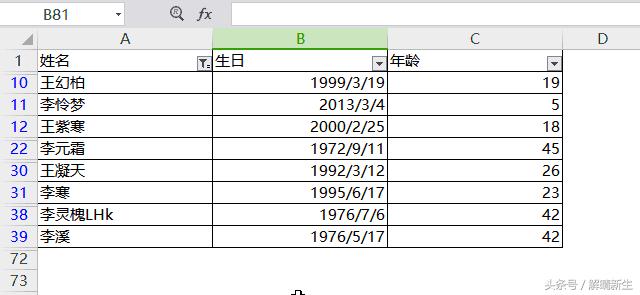
按照类别筛选
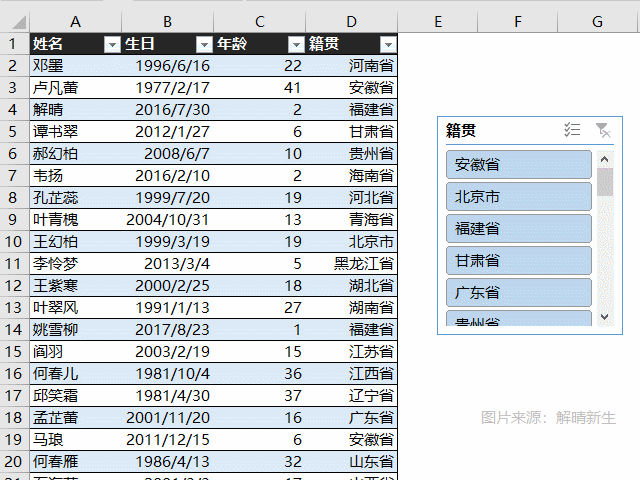
如上图所示,点击右侧的切片器可以快速筛选,既可以多选也可以单选,是不是很方便?
方法很简单:选中表格,按“Ctrl + T”转换为超级表格,接着插入“籍贯”切片器。
取消筛选
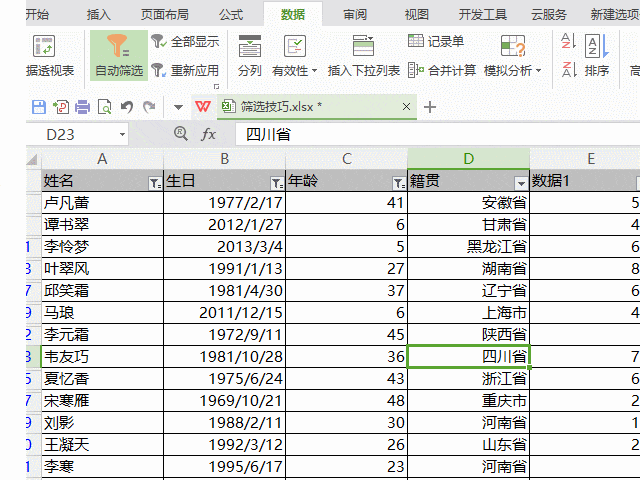
有的表格一打开,就被人筛选了很多次,如上表的“姓名”和“年龄”都被人筛选过,表格有很多列数据,你不知道哪些被人筛选过,哪些没有。怎样恢复最初的没有被筛选过的表格呢?
有人一列一列点击“全选”吗?其实,再次点击筛选按钮就可以啦。
重复项和唯一项
筛选重复项和唯一项的方法,我之前整理过,这里就不再赘述了,感兴趣的请点击《WPS Excel:重复项和唯一项相关的6个小技巧》查阅。
另外,这些筛选技巧Excel中都适用,wps中不支持通配符“?”和切片器,也不知是不是我的版本问题。
谢谢阅读,每天学一点,省下时间充实自己。欢迎点赞、评论、关注和点击头像。